В этом руководстве я покажу вам, как исправить ошибку "Не удалось закодировать видеокадр" в DaVinci Resolve. Это сообщение об ошибке часто появляется при экспорте проектов и может вызывать раздражение. Не волнуйтесь, я проведу вас через процесс шаг за шагом, чтобы вы могли быстро вернуться к работе над своим проектом. Давайте начнем!
Основные выводы
- Ошибка возникает, в основном, в области "Deliver".
- Часто проблему можно решить, изменив качество видео.
- В некоторых случаях может потребоваться переключиться на "Ограничение на".
Пошаговое руководство
Шаг 1: Выявление ошибки
Если при экспорте вашего проекта в DaVinci Resolve появляется сообщение об ошибке "Не удалось закодировать видеокадр", значит, есть проблема. Обычно это сообщение появляется в области "Deliver" программы. Чтобы устранить ошибку, вам нужно проверить некоторые настройки.
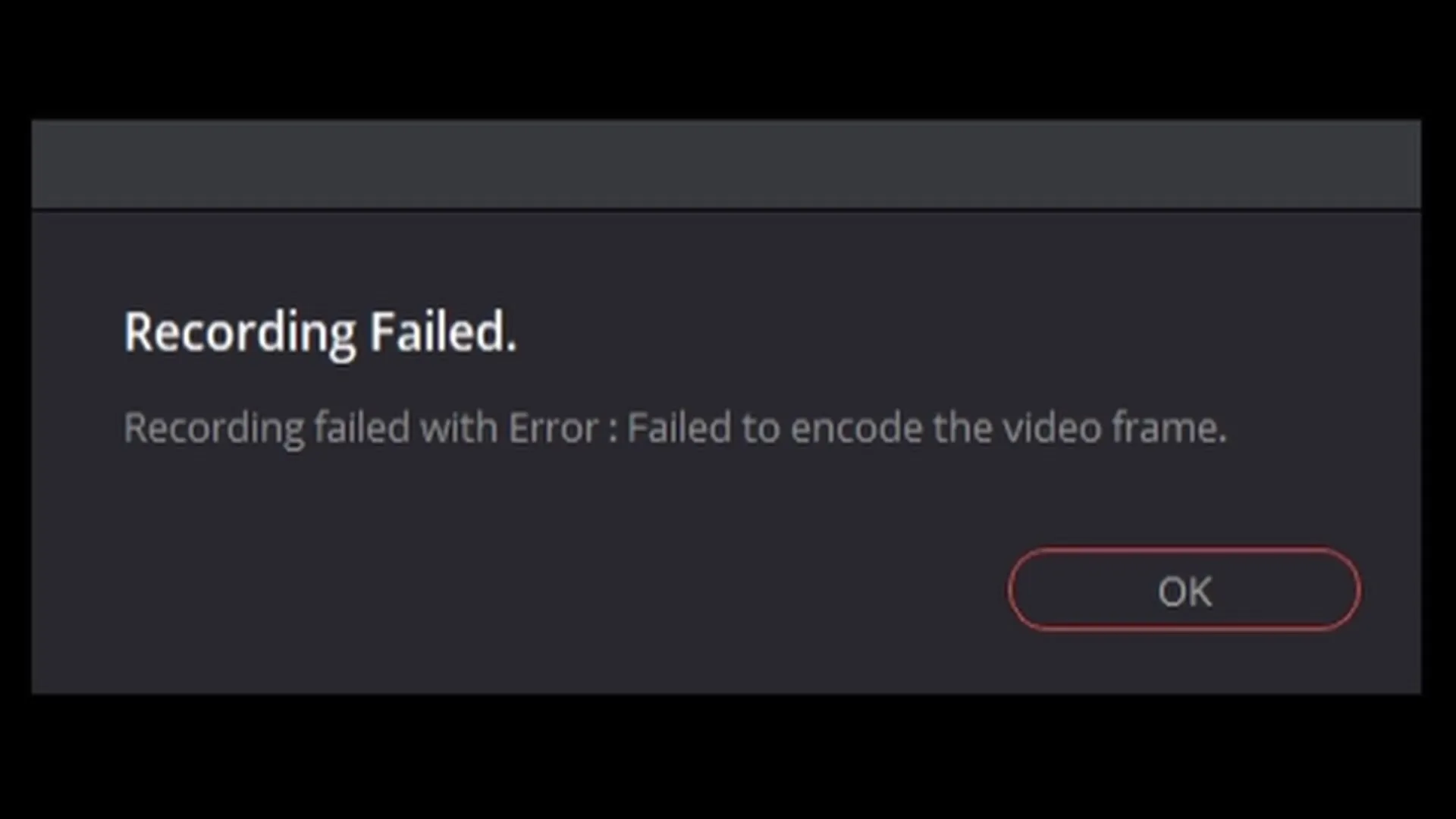
Шаг 2: Переход к настройкам экспорта
Сначала перейдите в раздел "Deliver" в DaVinci Resolve. Эта область отвечает за экспорт вашего проекта. Здесь вы можете выбрать различные опции и настройки, которые важны для экспорта.
Шаг 3: Изменение качества видео
Просмотрите настройки качества видео. Часто помогает установить качество на "Автоматически". Этот вариант, как правило, решает проблему, так как выбирает лучшие настройки для экспорта.
Шаг 4: Использование альтернативы "Ограничение на"
Если предыдущая настройка не помогла, попробуйте переключить качество на "Ограничение на". Этот вариант ограничивает битрейт и может помочь избежать ошибки, вызванной слишком высокими значениями.
Шаг 5: Добавление в очередь рендеринга
После того как вы внесли изменения, добавьте свое видео в очередь рендеринга. Это можно сделать, нажав на "Добавить в очередь рендеринга". Эта функция запустит процесс экспорта с вашими внесенными изменениями.
Шаг 6: Рендеринг и проверка
После того как вы добавили свой проект в очередь рендеринга, дайте DaVinci Resolve рендерить видео. Проверьте после завершения операции, продолжается ли ошибка. В большинстве случаев видео должно быть успешно экспортировано без ошибок.
Вывод
В этом руководстве вы узнали, как исправить ошибку "Не удалось закодировать видеокадр" в DaVinci Resolve. С помощью простых настроек экспорта, таких как качество видео или использование опции "Ограничение на", вы смогли успешно выполнить ваш экспорт.
Часто задаваемые вопросы
Что делать, если ошибка продолжает возникать?Проверьте все настройки экспорта еще раз и попробуйте другие видеоформаты.
Безопасно ли устанавливать качество на "Автоматически"?Да, эта настройка оптимизирует качество для экспорта и обычно стабильна.
Могу ли я выполнить эти шаги для любого проекта?Да, эти шаги могут быть применимы ко многим проектам в DaVinci Resolve.


